デスクトップ環境とグラフィカルツールを備えたLinuxディストリビューションを使用するのは簡単ですが、サーバーは別のものです。そのため、必要なものすべてを見つけることができる快適なWebインターフェイスからツールを管理できるツールが作成されます。そこで、今日は、Ubuntu 20.04 /Debian11にAjentiコントロールパネルをインストールする方法を学びます。
Ajentiコントロールパネルとは何ですか?
Ajentiはサーバーにインストールできるアプリケーションであり、そのおかげで、ファーストラインテクノロジーで作成された最新のWebインターフェイスを介して管理できるようになります。
Ajentiのおかげで、公式リポジトリとPIPの両方からパッケージをインストールしたり、ファイルをアップロードしたり、ディレクトリ間を移動したり、SSH経由でコマンドをすばやく安全に実行するための組み込み端末を使用したりできます。
これに加えて、Ajentiの機能は、公式プラグインとコミュニティプラグインを使用して拡張できます。
AjentiはMITライセンスの下でリリースされたオープンソースであるため、同じソースコードにアクセスできます。無料なので、さまざまなプロジェクトで使用できます。
インストールプロセスは簡単なので、始めましょう。
Ubuntu20.04にAjentiをインストールする
始める前に、何かを知る必要があります。サーバーにコントロールパネルをインストールするときは、クリーンインストールを実行する必要があります。
まず、SSH経由でサーバーに接続し、接続したら、システム全体を更新します。
sudo apt update
sudo apt upgrade
この後、システムを再起動して、すべての更新が適用されていることを確認できます。
システムが再起動したら、インストールスクリプトをダウンロードできます。
curl -O https://raw.githubusercontent.com/ajenti/ajenti/master/scripts/install.sh
そして、次のコマンドで実行します
sudo bash ./install.sh
プロセス中に、すべてのAjenti依存関係がインストールされます。必要なすべての構成が実行されます。
最後に、このような画面が表示され、アプリケーションへのアクセスアドレスが与えられます。
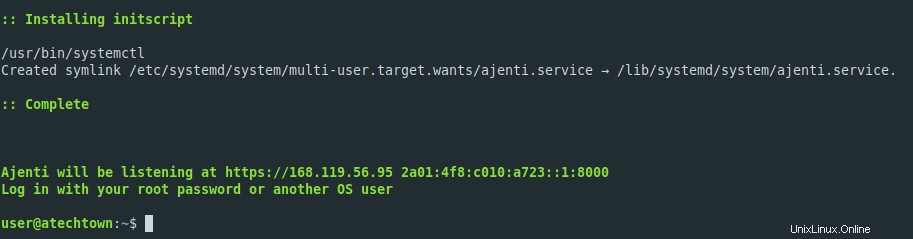
ポート8000を開く必要があります アプリケーションが正しく機能するためにファイアウォールで。
sudo ufw allow 8000
Ajentiサービスの管理
インストールが完了すると、Ajentiのステータスを停止、開始、または確認できる新しいサービスが作成されます。
たとえば、サービスを開始する場合は、実行するだけです
sudo systemctl start ajenti
または停止します
sudo systemctl stop ajenti
最後に、コマンドを使用してサービスのステータスを確認できます
sudo systemctl ajenti status
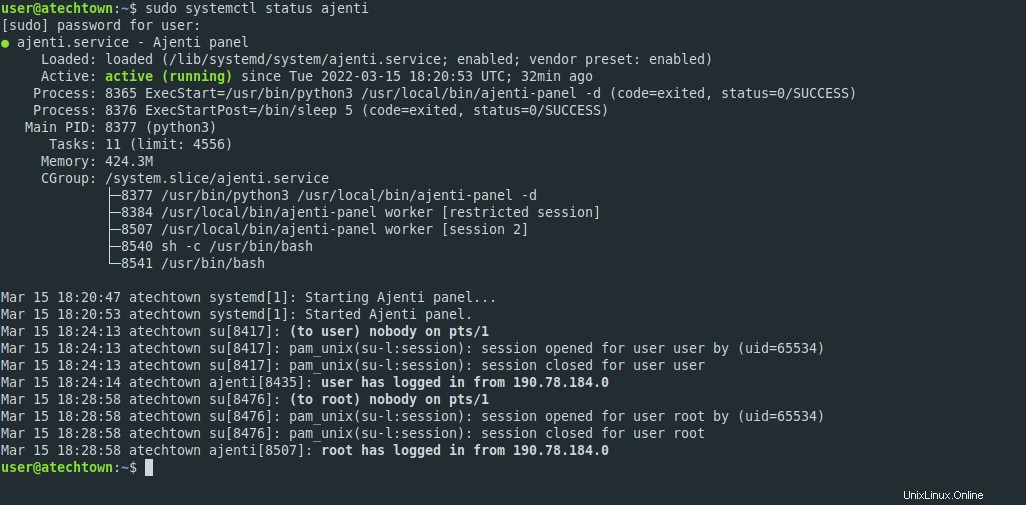
この場合、すべてが正常です。
Ubuntu20.04でのAjentiコントロールペインの使用
次のステップは、Webブラウザーを開き、ポート8000を使用してサーバーのIPアドレスでAjentiにアクセスすることです。 。
ログイン画面が表示されます
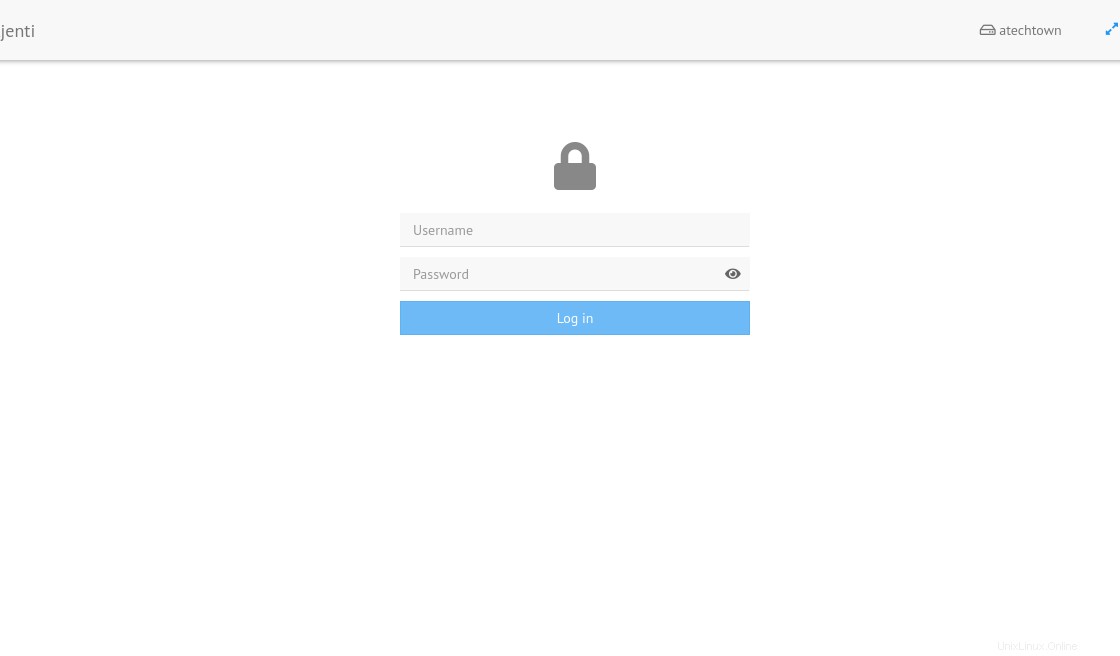
システム上の任意のユーザーの資格情報を使用してログインします。ただし、一部のタスクでは、rootである必要があります ユーザー。
これで、アプリケーションダッシュボードが表示されます。
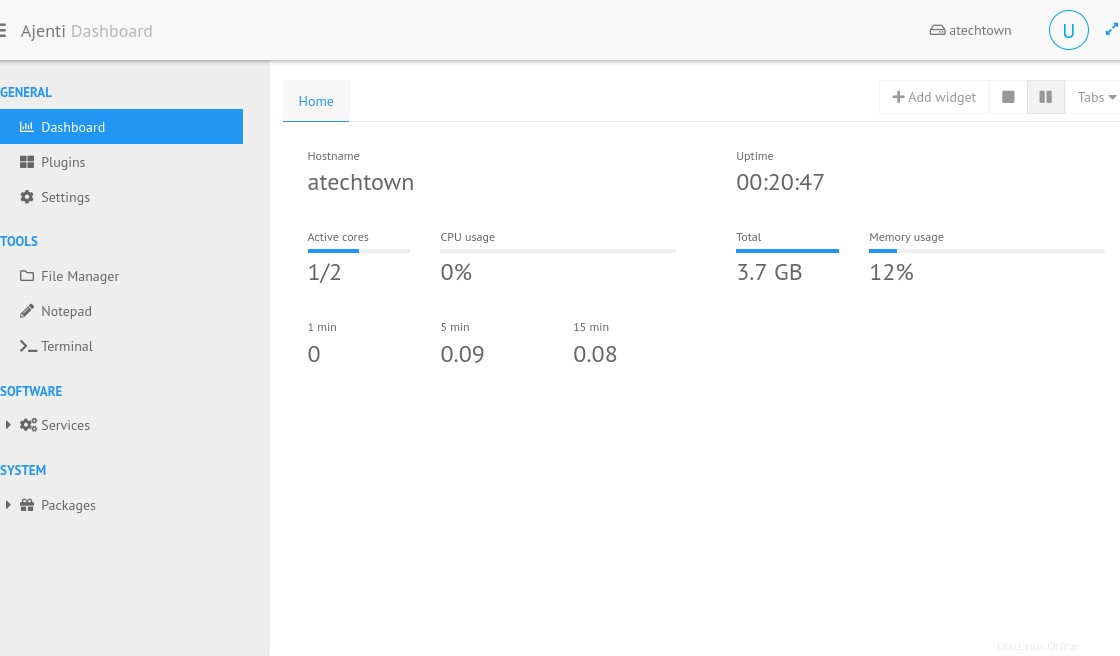
そこから、新しいプラグインのインストールなどのオプションを調べるだけです。
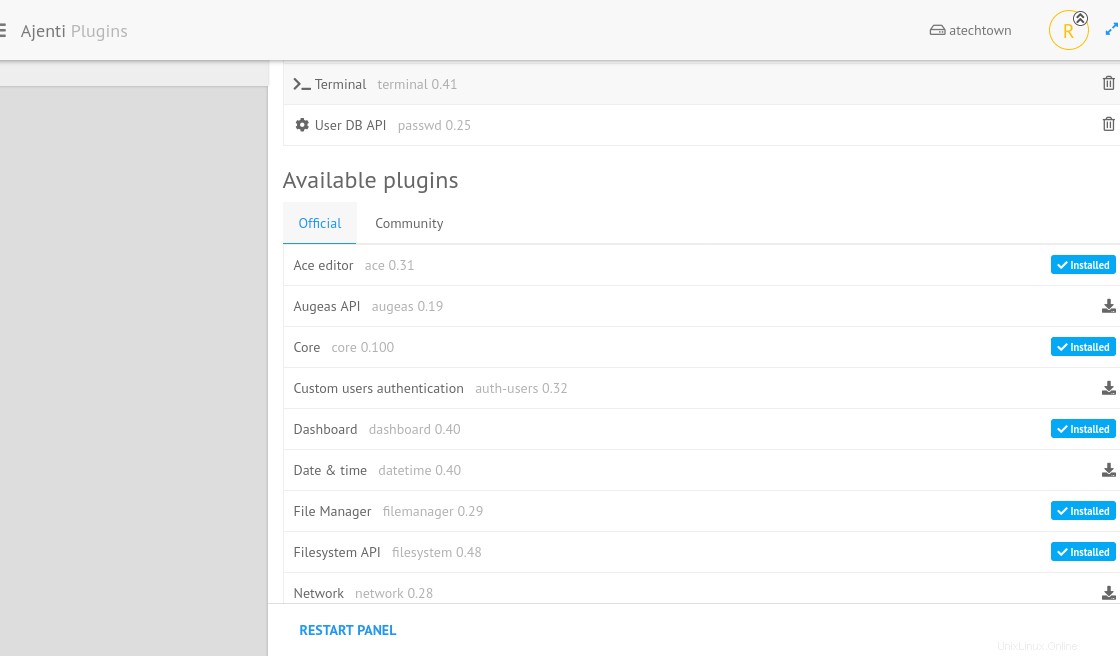
または、コマンドターミナルを展開します。
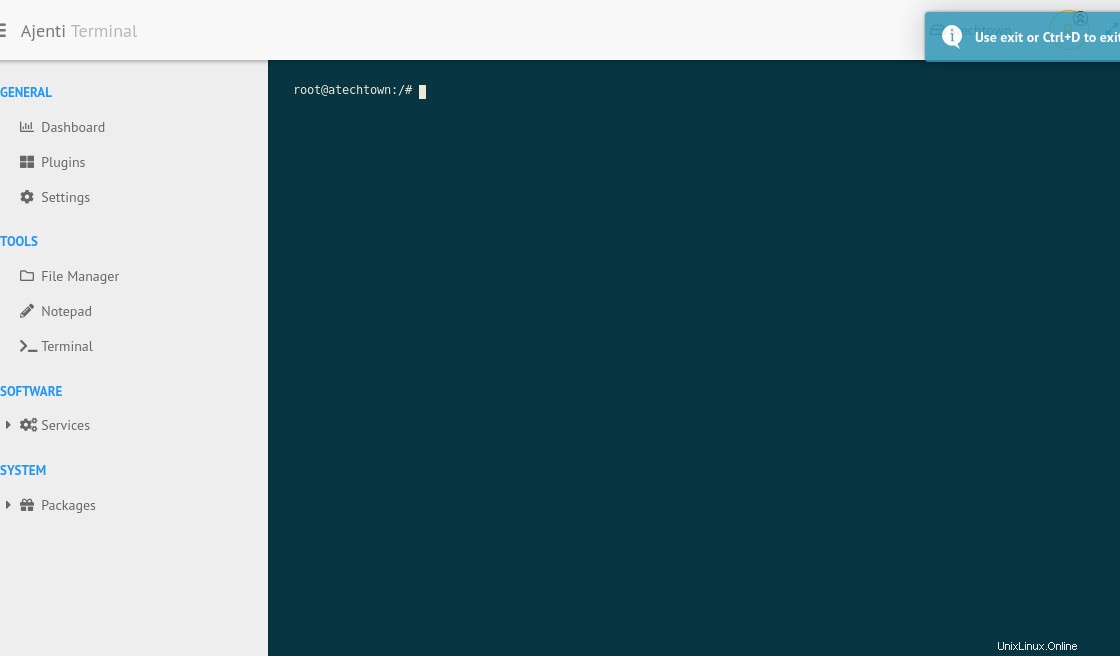
非常に軽くて使いやすく、多くの作業を節約できます。
結論
Ajentiは、軽量で効率的なコントロールパネルであり、ホームサーバーまたは低生産サーバーの管理に役立ちます。いずれにせよ、コマンドを使用せずに数回クリックするだけで操作を実行できます。